ppt讲解步骤?以下内容主要是在电子数码产品中针对遇上ppt复杂的流程图怎么画等问题,我们该怎么处理呢。那么就让我们一起来了解吧,希望能帮你解决到相关问题。
ppt讲解步骤
制作和讲解PPT(PowerPoint演示文稿)通常包括以下步骤:
1. 确定主题和目标:
- 明确你的演讲目的和要传达的关键信息。
- 确定目标听众,了解他们的背景知识水平和对主题的兴趣。
2. 规划内容结构:
- 制定演讲的大纲,确定主要观点和支持点。
- 决定内容的顺序,确保逻辑清晰。
3. 设计幻灯片:
- 选择适合主题的模板或设计自己的幻灯片。
- 保持页面整洁,避免过多的文字或复杂的背景。
- 使用高质量的图像、图表和图表来支持你的观点。
4. 创建幻灯片:
- 在PPT软件中按照设计模板创建幻灯片。
- 添加标题、子标题、正文内容和视觉元素。
- 确保文本可读性,避免过多的文字。
5. 添加动画和过渡效果:
- 适当使用动画和过渡效果来吸引听众的注意力。
- 保持效果的简洁和一致性,避免过度使用。
6. 练习演讲:
- 根据PPT内容练习演讲,熟悉每个幻灯片的要点。
- 注意幻灯片播放的时间,确保演讲不会超时。
7. 进行演示:
- 在实际演讲中,根据幻灯片的内容和时间安排进行讲解。
- 注意与听众的互动,观察他们的反应。
8. 反馈和改进:
- 演讲结束后,收集听众的反馈。
- 根据反馈调整和改进PPT内容和讲解方式。
9. 保存和分享:
- 将PPT保存为所需的格式,如PDF或PPTX。
- 如有需要,将PPT分享给他人或上传到云端。
请记住,PPT只是辅助你演讲的工具,不要过度依赖它。重点应该放在你的内容和讲解上。
ppt复杂的流程图怎么画
第一:打开【PPT】,找到要插入流程图的页面,然后点击上方的【插入】,在【插图】一栏中,找到并且点击【SmartArt】;
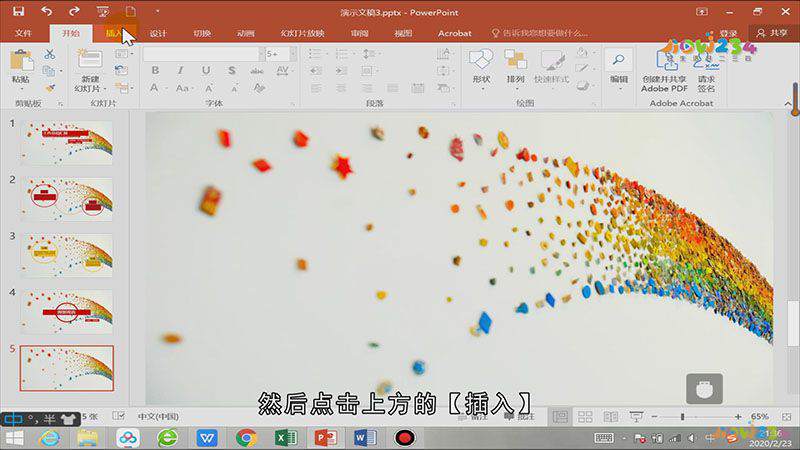
第二:在跳出来的窗口中,找到自己想要插入的流程图样式,点击插入,这时我们如果想要绘制更加复杂的流程图,则点击【插入】;
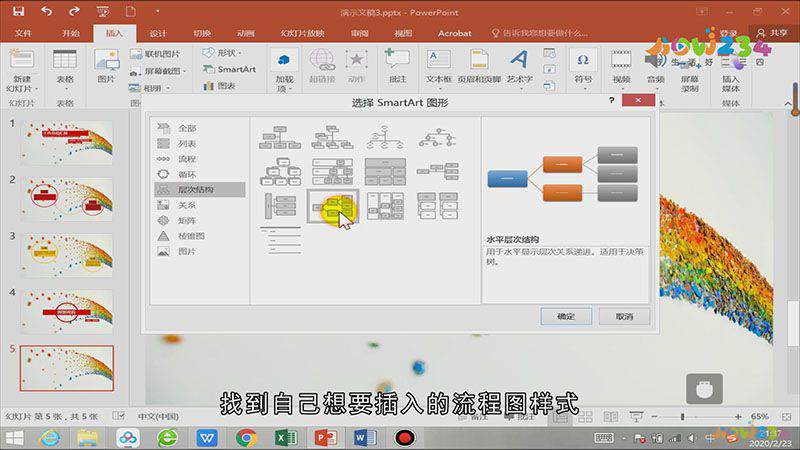
第三:在【插图】一栏点击【形状】,然后根据自己想要绘制的流程图的方向,插入相应类型的线条和箭头;
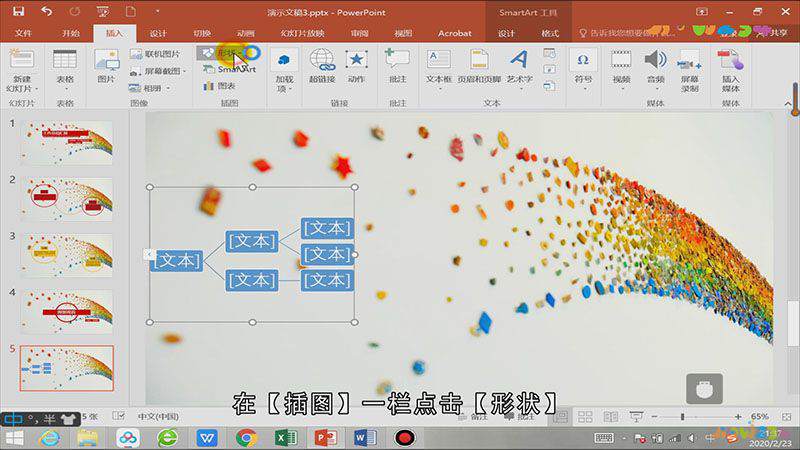
第四:另外在【流程图】下方,还可以插入流程图的相关图形,非常的方便和快捷。
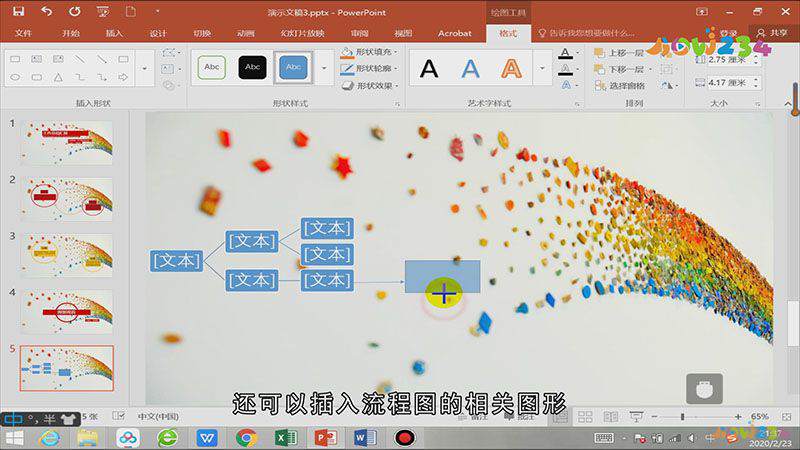
总结
本图文教程演示机型:Surface 3,适用系统:Windows 8.1专业版,软件版本:PowerPoint 2016。以上就是关于ppt复杂的流程图怎么画的全部内容,希望本文的介绍能帮你解决到相关问题,如还需了解其他信息,请关注本站其他相关信息。
